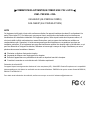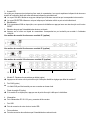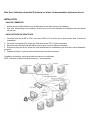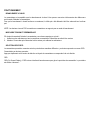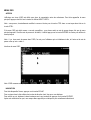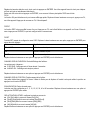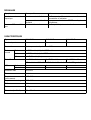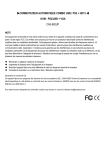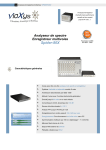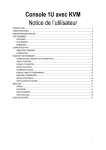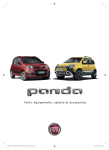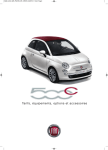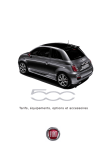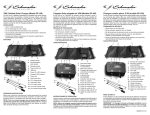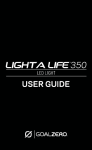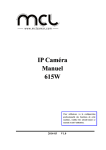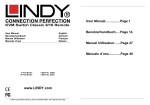Download COMMUTATEUR AUTOMATIQUE COMBO USB / PS2 + HD15
Transcript
COMMUTATEUR AUTOMATIQUE COMBO USB / PS2 + HD15 KVM - PS2/USB + VGA CAS-862UP (AS-3108D/AS-3108DU) CAS-1662UP (AS-3116D/AS-3116DU) NOTE Cet équipement a été testé et s’est avéré conforme aux limites d’un appareil numérique de classe B, conformément à la partie 15 des règles FCC. Ces limites sont conçues pour fournir une protection raisonnable contre les interférences nuisibles dans une installation résidentielle. Cet équipement génère, utilise et peut émettre des fréquences radio et, s’il n’est pas installé et utilisé conformément au manuel d’instructions, peut provoquer des interférences nuisibles aux communications radio. Cependant, il n’existe aucune garantie que des interférences ne se produiront pas dans une installation particulière. Si cet équipement provoque des interférences nuisibles à la réception radio ou de télévision, ce qui peut être déterminé en l’éteignant et rallumant, l’utilisateur est encouragé à essayer de corriger l’interférence par une ou plusieurs des mesures énumérées ci-dessous. Réorienter ou déplacer l’antenne de réception Augmenter la distance entre l’équipement et le récepteur Brancher l’appareil dans une prise différente de celui sur lequel est branché le récepteur Consultez le revendeur ou un technicien radio / télévision expérimenté Déclaration de conformité CE : Cet appareil répond aux exigences des directives de l’union européenne (UE) : 2004/108EC Directive Européenne sur la compatibilité électromagnétique et a été élaboré en conformité avec les normes d’émissions EN55022 ainsi que les normes d’immunité EN55024, EN6100-3-2 et EN61000-3-3 Pour obtenir toute la déclaration de conformité, veuillez nous envoyer un courriel à l’adresse [email protected] Dans la même gamme Model CAS-462UP CAS-862UP CAS-1662UP Spécification 4 entrées(USB & PS.2) 1 sortie, chaînable. 8 entrées(USB & PS.2) 1 sortie, chaînable. 16 entrées(USB & PS.2) 1 sortie, chaînable. Liste d’emballage Cette série de KVM comprend : 1 commutateur KVM 8 câbles de liaison 1 paire d’équerre avec visserie Alimentation Manuel de l’utilisateur S’il vous plait, assurez-vous que tous les composants sont présents et que rien n’a été endommagé durant l’expédition. Si vous rencontrez un problème, contactez votre revendeur. Lisez attentivement ce manuel et suivez la procédure d’installation et d’exploitation avec soin pour éviter tout dommage de l’appareil et / ou les appareils connectés au commutateur. APERCU.....................................................................................................................................................................................4 CARACTERISTIQUES.............................................................................................................................................................4 CONFIGURATION REQUISE..................................................................................................................................................4 CONSOLE..................................................................................................................................................................................4 ORDINATEUR...........................................................................................................................................................................4 CABLE.......................................................................................................................................................................................4 INTRODUCTION......................................................................................................................................................................5 Face avant model 4 voies............................................................................................................................................................5 Face avant model 8 voies............................................................................................................................................................5 Face avant model 16 voies..........................................................................................................................................................5 Vue arrière du model 4 voies avec module IP (option) ................................................................................................6 INSTALLATION........................................................................................................................................................................7 AVANT DE COMMENCER......................................................................................................................................................7 INSTALLATION EN UNE SEULE ETAPE.............................................................................................................................7 FONCTIONNEMENT...............................................................................................................................................................8 BRANCHEMENT A CHAUD...................................................................................................................................................8 MISE HORS TENSION ET REDEMARRAGE.......................................................................................................................8 SELECTION DES PORTS.........................................................................................................................................................8 MENU OSD................................................................................................................................................................................9 APERCU.....................................................................................................................................................................................9 NAVIGATION............................................................................................................................................................................9 ECRAN PRINCIPAM..............................................................................................................................................................10 FONCTIONS OSD...................................................................................................................................................................10 DEPANNAGE..........................................................................................................................................................................13 CARACTERISTIQUES...........................................................................................................................................................13 GUIDE DE SECURITE...........................................................................................................................................................14 APERCU Les commutateurs KVM sont des unités de contrôle vous permettant de contrôler 4, 8 ou 16 ordinateurs avec une seule console USB ou PS2 avec écran VGA. Il existe deux méthodes pour accéder à l’ordinateur souhaité, par bouton poussoir sur le commutateur, ou par l’intermédiaire du menu OSD. L’installation est rapide et facile, il suffit de brancher l’extrémité HD15 des câbles fournis aux ports appropriés du commutateur (ports numérotés de 1 à 9) et l’extrémité multi-tête aux ports vidéo, USB ou PS2 des ordinateurs. Reliez ensuite la console (écran, clavier, souris) au commutateur. Il n’y a aucun logiciel à installer ou à configurer et il est compatible multi plateforme (PC, Sun etc…). CARACTERISTIQUES Une console contrôle 4, 8 ou 16 ordinateurs Compatible avec les claviers et souris USB ou PS2 Sélection des ordinateurs depuis les boutons en façade du commutateur ou menu OSD Voyants par LED pour faciliter le contrôle Mode scan pour le monitoring Qualité vidéo supérieure Installation facile, aucun logiciel Connexion à chaud supporté pour faciliter la maintenance Compatible Windows, Solaris etc CONFIGURATION REQUISE CONSOLE Un écran VGA / SVGA supportant la plus haute résolution des ordinateurs connectés Une souris USB ou PS/2 Un clavier USB ou PS/2 ORDINATEUR Le matériel doit être installé sur chaque ordinateur : Un port VGA, SVGA Ports PS/2 ou USB pour le clavier et la souris CABLE Seuls les câbles fournis avec le commutateur sont compatibles. La longueur des câbles par défaut est de 1,80m INTRODUCTION Face avant model 4 voies 1 2 3 Face avant model 8 voies 1 2 3 Face avant model 16 voies 1 2 3 1. Voyants LED Un voyant pour chaque port est présent en face avant du commutateur. Les voyants supérieurs indiquent de la mise sous tension de l’ordinateur, tandis que celles inférieures indiquent le port sélectionné. Le voyant ON LINE s’allume en rouge pour indiquer que l’ordinateur connecté au port correspondant est en marche Le voyant SELECTED s’allume en vert pour indiquer que l’ordinateur relié à ce port est celui sélectionné 2. Réinitialisation Si le commutateur KVM ne répond plus, vous pouvez le réinitialiser en appuyant avec une mine de stylo sur le bouton RESET 3. Sélection des ports par l’intermédiaire des boutons en façade : Appuyez sur le bouton en façade du commutateur correspondant au port souhaité pour accéder à l’ordinateur connecté Vue arrière du model 4 voies avec module IP (option) Vue arrière du model 8 voies avec module IP (option) Vue arrière du model 16 voies avec module IP (option) 1 2 3 4 5 6 Module IP : Restaurer les paramètres par défaut (option) Appuyez sur le bouton avec la pointe d’un stylo à bille pour rétablir les réglages par défaut du module IP. 1. 2. Port RJ45 (option) Un câble RJ45 peut être branché pour une connexion au réseau local. Reset du module IP (option) Si le module IP ne répond plus, appuyez avec la pointe d’un stylo à bille pour le réinitialiser. 3. 4. Alimentation Port d’alimentation DC 9V~12V pour y connecter le bloc secteur. Port USB Port de connexion de votre clavier et souris USB. 5. 6. Ports ordinateur Ports de connexion des ordinateurs par l’intermédiaire des cordons fournis. Note: Pour l’utilisation du module IP optionnel, se référer à la documentation jointe avec celui-ci. INSTALLATION AVANT DE COMMENCER 1. Assurez-vous que l’alimentation de tous les appareils que vous allez connecter ont été éteints. 2. Pour éviter d’endommager votre installation, assurez-vous que tous les dispositifs de l’installation sont correctement mis à la terre. INSTALLATION EN UNE SEULE ETAPE 1. Connectez votre clavier USB ou PS/2, votre souris USB ou Ps/2 et l’écran sur les ports console situés à l’arrière du commutateur. 2. Connectez le connecteur HD15 unique d’un câble fourni au port CPU (1-9) du commutateur 3. Raccordez l’autre côté multi têtes du câble aux ports clavier / souris et vidéo des ordinateurs 4. Branchez la prise jack du bloc secteur sur le port d’alimentation du commutateur, puis raccordez le bloc d’alimentation au secteur. 5. Répétez les étapes 2-4 pour les autres ordinateurs que vous devez connectez. L’installation est terminée, vous pouvez mettre sous tension vos ordinateurs. NOTE: Connectez au moins un ordinateur au port n°1 du commutateur FONCTIONNEMENT BRANCHEMENT A CHAUD Le commutateur est compatible avec les branchements à chaud. Vous pouvez connecter et déconnecter les câbles sans avoir besoin d’éteindre le commutateur. Pour que le branchement à chaud fonctionne correctement, le câble qui a été débranché doit être rebranché sur le même port. NOTE: Les claviers et souris PS/2 connectés au commutateur ne supporte pas ce mode de branchement. MISE HORS TENSION ET REDEMARRAGE S’il devient nécessaire d’éteindre le commutateur, vous devez respecter ce qui suit : 1. Arrêter tous les ordinateurs qui sont connectés au commutateur. Débranchez ensuite le bloc secteur. 2. Attendez 10 secondes puis rebrancher le bloc secteur puis rallumer les ordinateurs. SELECTION DES PORTS Le commutateur permet de commuter entre les ports de deux manières différentes ; par boutons poussoirs ou menu OSD. Commutation par boutons poussoirs : Appuyez simplement sur le bouton de sélection en façade du commutateur correspondant à la voie désirée. OSD OSD (On Screen Display), L’OSD est une interface à base de menus pour gérer la procédure de commutatio. La procédure est décrite ci-dessous : MENU OSD APERCU L’affichage sur écran (OSD) est utilisé pour gérer la commutation entre les ordinateurs. Pour faire apparaître le menu principal, appuyez deux fois sur la touche du clavier ARRET / DEFIL. Note : vous pouvez, éventuellement modifier le raccourci clavier pour la touche CTRL dans ce cas tapez deux fois sur la touche CTRL. Si le menu OSD est réglé comme « console verrouillée », vous devez saisir un mot de passe chaque fois que le menu principal apparaît. Si aucun mot de passe n’a été défini, il suffit d’appuyer sur la touche ENTREE du clavier pour afficher le menu principal. Note : il y a deux mots de passe dans l’OSD, l’un est pour l’utilisateur qui est initialement vide, et l’autre est le mot de passe usine qui est « admin ». Interface du menu OSD : Note: l’OSD commence toujours par la vue liste. NAVIGATION Pour faire disparaître l’écran, appuyez sur la touche ECHAP. Pour naviguer dans la liste utilisez les touches de direction haut / bas pour vous déplacer. Pour activer un port, déplacez la barre lumineuse sur le port souhaité et appuyez sur la touche ENTREE. Après avoir sélectionné un port, une marque bleue apparaît pour indiquer le port actuellement sélectionné ECRAN PRINCIPAM Symbole PN PC Explication Cette colonne indique les numéros de port du commutateur. La méthode la plus simple d’accéder à un ordinateur est de déplacer la barre lumineuse sur le port souhaité et d’appuyer sur la touche ENTREE Si le port a été sélectionné pour être dans la boucle du balayage rapide, un symbole est présent dans cette colonne. Les ordinateurs qui sont sous tension et en ligne ont un symbole dans cette colonne. NAME Le nom du port apparaît dans cette colonne, s’il a été nommé. QV FONCTIONS OSD Les fonctions OSD sont utilisées pour configurer et contrôler l’OSD. Par exemple, vous pouvez commuter rapidement sur n’importe quel port. Sélectionner les ports pour le balayage rapide. Limiter la liste des ordinateurs consultables. Créer ou modifier un nom d’un port ou faire des réglages de l’OSD. F1 GOTO: GOTO vous permet de commuter directement sur ce port, soit en tapant son nom ou son numéro. Pour utiliser la méthode par nom, déplacez la barre lumineuse sur NAME, appuyez sur ENTREE, tapez le nom du port et appuyez de nouveau sur ENTREE pour confirmer. Pour utiliser la commutation par son numéro, déplacez la barre lumineuse sur PN, appuyez sur ENTREE, saisissez le numéro du port souhaité et validez en appuyant sur ENTREE. Si le numéro est invalide, une nouvelle saisie sera demandée. Comme les commutateurs sont chaînables vous pouvez commuter vers un autre commutateur en déplaçant la barre lumineuse sur BANK. Appuyez sur ENTREE saisissez le numéro souhaité et appuyez sur ENTREE pour valider. Si le numéro n’est pas valide, une nouvelle saisie sera demandée. Pour revenir au menu principal, appuyez sur ECHAP. F2 SCAN La fonction scan permet de basculer automatiquement entre les ports. L’intervalle de balayage peut être réglé par l’utilisateur. Durant le scan, une petite fenêtre sur l’écran indique quel port est actif. Appuyez sur la touche ESPACE pour arrêter la commutation automatique. F3 LIST La fonction LIST permet d’avoir l’état des ports : Choix Signification ALL Répertorie tous les ports du commutateur. QVIEW Liste les ports sélectionnés pour l’affichage rapide. POWERED ON Liste les ports des ordinateurs connectés sous tension. POWERED ON + QVIEW Liste les ports des ordinateurs connectés sous tension configurés en affichage rapide Liste seulement les ports nommés des ordinateurs connectés sous tension configurés en affichage rapide. Liste uniquement es ports qui ont un nom. QVIEW + NAME NAME Déplacez la barre de sélection sur le choix voulu et appuyez sur ENTREE. Une icône apparaît avant le choix pour indiquer qu’il est celui qui est actuellement sélectionné. Après avoir fait votre choix et appuyez sur ENTREE, vous revenez à l’écran principal de l’OSD avec la liste. F4 QV La fonction QV peut sélectionner le port comme affichage rapide. Déplacez la barre lumineuse sur un port, appuyez sur F4, une icône apparaît. Appuyez de nouveau sur F4, l’icône disparaît. F5 EDIT La fonction EDIT crée ou modifie le nom d’un port. Appuyez sur F5, une boîte d’édition rose apparaît sur l’écran. Entrez le nom et appuyez sur ENTREE, le port est configuré avec le nouveau nom. F6 SET Fonction SET permet de configurer le menu OSD. Déplacez la barre lumineuse sur une option, appuyez sur ENTREE pour entrer dans les réglages. Choix Signification PN + NAME Affiche le numéro de port et son nom PN Affiche le numéro de port NAME Affiche le nom du port Déplacez la barre lumineuse sur une option et appuyez sur ENTREE pour la sélectionner. CHANNEL DISPLAY DURATION: Durée d’affichage des fenêtres. Les options sont ci-dessous : 3 SECOND : l’affichage reste à l’écran durant 3 secondes. ALWAYS ON : l’affichage reste toujours présent Déplacez la barre lumineuse sur une option et appuyez sur ENTREE pour la sélectionner CHANNEL DISPLAY POSITION: Positionnement de la fenêtre. Une petite fenêtre bleue apparaît à l’écran. Utilisez la flèche pour la déplacer à l’endroit voulu puis valider la position en appuyant sur la touche ENTREE SCAN DURATION: Durée du mode scan。 La durée peut être configurée sur 3, 5, 10, 15, 20, 30, 40 et 60 secondes. Déplacez la barre lumineuse sur une option et appuyez sur ENTREE pour valider OSD ACTIVATING HOTKEY: configurer les touches raccourcis [Ctrl] [Ctrl] défini le raccourci comme [Ctrl] [Ctrl]. [Scroll] [Scroll] défini le raccourci comme [Scroll] [Scroll]. [Shift] [Shift] défini le raccourci comme [Shift] [Shift]. [Alt] [Alt] défini le raccourci comme [Alt] [Alt]. Déplacez la barre lumineuse sur une option et appuyez sur ENTREE pour la sélectionner SET PASSWORD: Configure le nouveau mot de passe. Entrez l’ancien mot de passe, puis saisissez le nouveau mot de passe et le confirmer. CLEAR THE NAME LIST: Efface les noms de la liste des ports Vous devez saisir le mot de passe pour effacer les noms de la liste des ports. RESTORE DEFAULT VALUE: Restaurer les paramètres à leurs valeurs par défaut. Vous devez saisir le mot de passe pour restaurer les réglages par défaut. Note: Le mot de passe de l’utilisateur sera effacé mais pas celui d’usine LOCK CONSOLE: Verrouillage de la console. Le verrouillage de la console empêche la commutation. Vous devez saisir le mot de passe pour déverrouiller la console. Remarque: Après le verrouillage de la console, vous pouvez également déverrouiller la console par cette option. DEPANNAGE Symptôme Cause possible Action Le clavier ou la souris ne Pas de connexion à l’ordinateur. répond pas Le commutateur doit être réinitialisé Le menu OSD ne s’affiche Problème d’alimentation pas. Vérifiez que le câble soit bien connecté entre le commutateur et l’ordinateur. Appuyez sur le bouton RESET en façade du commutateur. Vérifiez que l’adaptateur secteur fonctionne. CARACTERISTIQUES Type CAS-462UP CAS-862UP CAS-1662UP Nombre de port 4 8 16 Commutation Boutons poussoir en façade / menu OSD Ports console Clavier 1 x PS/2 femelle (violet), 1 x USB Femelle Souris 1 x PS/2 femelle (vert), 1 x USB Femelle Vidéo 1 x HD-15 femelle (bleu) Ports UC 4 x HD15 femelle* 8 x HD15 femelle* 16 x HD15 femelle* *Câble de liaison HD15 mâle -> HD15 mâle x1 / Mini din 6 mâle x 2 / USB type A mâle x 1 LEDs On Line Selected Résolution vidéo 4 4 1600 x 900 Power DC9V, 1A Température de -10˚C~50˚C fonctionnement Température de stockage -20˚C~60˚C Boîtier Métal Poids 0.8 Kg Dimensions (L x W x H ) 432 x 155 x 44 mm 8 8 16 16 GUIDE DE SECURITE Veuillez suivre les instructions ci-dessous lors de l’installation Lors de l’installation et durant l’utilisation, assurez-vous que l’alimentation fonctionne correctement en premier Le commutateur fonctionne avec un câble particulier. N’utilisez que des câbles compatibles et approuvés afin d’éviter un endommagement des appareils ou des disfonctionnement Durant l’utilisation assurez-vous que l’appareil soit suffisamment aéré afin d’éviter une température excessive de l’appareil Ne pas travailler avec l’appareil dans un environnement humide Ne pas ouvrir l’appareil sans l’autorisation d’un professionnel